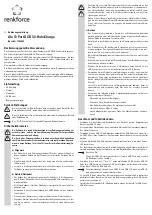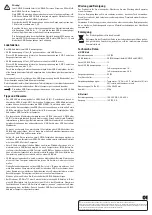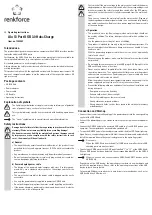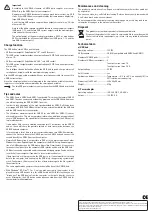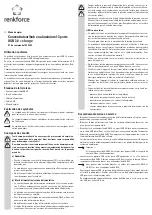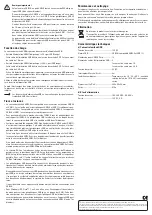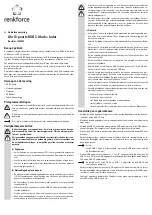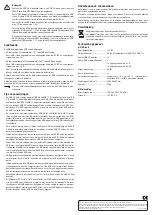Dies ist eine Publikation der Conrad Electronic SE, Klaus-Conrad-Str. 1, D-92240 Hirschau (www.conrad.com).
Alle Rechte einschließlich Übersetzung vorbehalten. Reproduktionen jeder Art, z. B. Fotokopie, Mikroverfilmung, oder die Erfassung in
elektronischen Datenverarbeitungsanlagen, bedürfen der schriftlichen Genehmigung des Herausgebers. Nachdruck, auch auszugs-
weise, verboten. Die Publikation entspricht dem technischen Stand bei Drucklegung.
© Copyright 2015 by Conrad Electronic SE.
Wichtig!
Laut USB3.0-Standard liefert ein USB3.0-Port einen Strom von 900 mA (z.B.
der USB3.0-Port Ihres Computers).
Viele USB3.0-Geräte benötigen jedoch nur einen viel geringeren Strom, z.B.
USB-Sticks. Andere USB3.0-Geräte besitzen ein eigenes Netzteil zur Strom-
versorgung (z.B. große USB3.0-Festplatten).
Einer der beiden USB-Stromausgänge kann einen Ausgangsstrom von max.
1 A liefern, der andere max. 2,4 A.
Beachten Sie, dass das im Lieferumfang befindliche Netzteil deshalb nicht
alle Ausgänge (USB-Ports 1 - 13 und die beiden USB-Stromausgänge)
gleichzeitig mit dem max. möglichen Strom versorgen kann.
Die Ausgangsleistung des mitgelieferten Netzteils beträgt 60 W; davon ste-
hen etwa 59 W für alle angeschlossenen USB-Geräte (USB-Ports 1 - 13 und
die beiden USB-Stromausgänge) zur Verfügung.
Ladefunktion
Der USB-Hub bietet zwei USB-Stromausgänge:
• USB-Stromausgang #1 (mit „1A“ gekennzeichnet, rote USB-Buchse)
Dieser USB-Stromausgang bietet eine Ausgangsspannung von 5 V/DC und einen
Ausgangsstrom von max. 1 A.
• USB-Stromausgang #2 (mit „2,4A“ gekennzeichnet, rote USB-Buchse)
Dieser USB-Stromausgang bietet eine Ausgangsspannung von 5 V/DC und einen
Ausgangsstrom von max. 2,4 A.
Durch die intelligente Geräteerkennung ermöglicht der USB-Hub hierüber bei fast
allen Smartphones oder Tablett-Computern eine Schnellladung mit dem maximalen
Ladestrom.
Verwenden Sie zum Anschluss an den USB-Stromausgang das USB-Ladekabel, das
Ihrem Smartphone bzw. Tablett-Computer beiliegt.
Da die Ladeelektronik im Smartphone bzw. Tablett integriert ist, wird der Ladevorgang
entsprechend vom Smartphone bzw. Tablett-Computer gesteuert und beendet.
Die beiden USB-Stromausgänge sind nur dann aktiv, wenn der USB3.0-Hub
eingeschaltet ist.
Tipps und Hinweise
• Der USB3.0-Hub ist kompatibel zu USB2.0 und USB1.1. Das bedeutet, dass her-
kömmliche USB2.0- und USB1.1-Geräte ohne Probleme am USB3.0-Hub betrieben
werden können. Schneller werden die USB2.0-/USB1.1-Geräte dabei aber nicht.
• Um die hohe Geschwindigkeit von USB3.0 ausnutzen zu können, müssen alle Geräte
USB3.0 unterstützen: Das USB-Gerät selbst (z. B. eine externe Festplatte), der USB-
Hub und der USB-Controller im Computer.
• Die theoretische Maximalgeschwindigkeit von USB3.0 (oder auch USB2.0 oder
USB1.1) wird im praktischen Betrieb nicht erreicht. Ursachen dafür sind Protokoll-
informationen, gleichzeitiger Betrieb mehrerer USB-Geräte oder die Geschwindig-
keitsbeschränkungen des angeschlossenen USB-Geräts oder USB-Controllers/
Mainboards.
Es macht auch wenig Sinn, gleichzeitig 13 Festplatten oder USB-Sticks über den
USB3.0-Hub zu betreiben, da sich diese die mögliche Datenübertragungsmenge
zwischen USB3.0-Hub und Computer teilen.
Sollen z.B. viele Daten zwischen zwei USB3.0-Festplatten übertragen werden, so
schließen Sie eine Festplatte am USB3.0-Hub an und die zweite verbinden Sie direkt
mit einem USB3.0-Port des Computers.
• Unter DOS oder im abgesicherten Modus von älteren Windows-Versionen ist nor-
malerweise kein USB-Betrieb möglich. Je nach Computer bzw. BIOS-/Setup-Ein-
stellung ist der Betrieb einer USB-Tastatur und USB-Maus trotzdem möglich. Dazu
kann es jedoch erforderlich sein, dass diese direkt an den USB-Schnittstellen des
Computers angeschlossen sind und nicht an einem USB-Hub.
• USB-Geräte erlauben das Ein- und Ausstecken während dem Betrieb. Sie brauchen
also nicht Ihren Computer auszuschalten, wenn Sie Geräte ein- oder ausstecken
wollen.
Finden Datenübertragungen auf dem USB-Port statt, z. B. wenn ein externes Lauf-
werk Daten an den Computer liefert, und Sie ziehen den USB-Stecker heraus, könn-
te das Betriebssystem abstürzen. Außerdem kann es zu Datenverlust oder gar einer
Beschädigung des Dateisystems auf dem externen Laufwerk kommen.
Gleiches gilt, wenn Sie den Ein-/Ausschalter des USB3.0-Hubs betätigen.
• Bei Windows
®
XP, Vista™, 7 oder 8 erscheint bei manchen USB-Geräten (z. B. bei
einer USB-Festplatte) ein Symbol mit einem Pfeil in der Menüleiste. Über diese
Funktion können Sie das USB-Gerät vom Computer „trennen“, so dass keine Daten-
übertragung mehr stattfindet. Danach kann das USB-Gerät gefahrlos vom USB3.0-
Hub (oder Computer) abgesteckt werden.
Wartung und Reinigung
Das Produkt ist für Sie wartungsfrei. Überlassen Sie eine Wartung oder Reparatur
einem Fachmann.
Für eine Reinigung können Sie ein sauberes, weiches, trockenes Tuch verwenden.
Staub lässt sich sehr leicht mit einem sauberen, weichen Pinsel und einem Staubsau-
ger entfernen.
Verwenden Sie keine aggressiven, chemischen oder scheuernden Reinigungsmittel,
da es hierbei zu Verfärbungen oder gar zu Materialveränderungen der Oberfläche
kommen kann.
Entsorgung
Das Produkt gehört nicht in den Hausmüll.
Entsorgen Sie das Produkt am Ende seiner Lebensdauer gemäß den gelten-
den gesetzlichen Vorschriften; geben Sie es z.B. bei einer entsprechenden
Sammelstelle ab.
Technische Daten
a) USB-Hub
Betriebsspannung.............................. 12 V/DC
USB-Standard..................................... USB3.0 (kompatibel mit USB2.0 und USB1.1)
Anzahl USB3.0-Ports ......................... 13
Anzahl USB-Stromausgänge ........... 2
...............................................................
1x Ausgangsstrom max. 1 A
...............................................................
1x Ausgangsstrom max. 2,4 A
Ausgangsspannung ........................... 5 V/DC
Ein-/Ausschalter................................. ja
Umgebungsbedingungen.................. Temperatur -10 °C bis +60 °C; Luftfeuchte 10% bis
85% relativ, nicht kondensierend
Abmessungen (L x B x H) .................. 280 x 50 x 50 mm
Gewicht................................................ 470 g
b) Netzteil
Betriebsspannung.............................. 100 - 240 V/AC, 50 - 60 Hz
Ausgang............................................... 12 V/DC, 5 A